Comunidade
Clubes

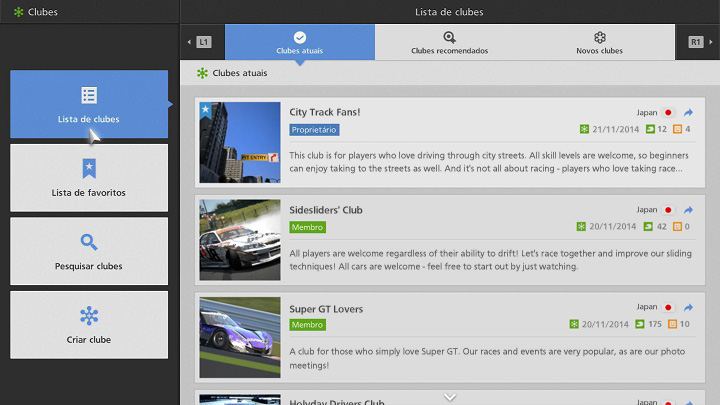
Os serviços online do "Gran Turismo 6" foram encerrados. Esta função não poderá mais ser usada no jogo.
Os clubes são locais onde jogadores com ideias parecidas podem se encontrar. Cada jogador pode criar um clube. O jogador que cria o clube vira o proprietário dele. Cada jogador pode ser membro de até oito clubes, incluindo o clube que criou. Não há limite para o número de jogadores em cada clube.
A tela de Clubes
Selecione "Clubes" na área da Comunidade para exibir a lista de clubes. No lado esquerdo da tela, há quatro ícones: "Lista de clubes", "Lista de favoritos", "Pesquisar clubes" e "Criar clube". As funções dos ícones são as seguintes:
- Lista de clubes
- Exibe os clubes relevantes para você. Use as abas no topo da tela para alternar entre "Clubes atuais", "Clubes recomendados" e "Novos clubes". Selecione um clube da lista exibida no lado direito da tela para seguir para a página principal do clube. No máximo oito clubes podem ser exibidos na aba "Clubes atuais". Até 100 clubes podem ser exibidos nas abas "Clubes recomendados" e "Novos clubes".
- Lista de favoritos Exibe os clubes que você adicionou aos seus favoritos. Você pode adicionar os clubes de "Clubes recomendados" ou "Novos clubes" aos seus favoritos. Basta selecionar "+Favoritos", exibido no lado superior direito da tela principal de um clube, e o clube será adicionado à sua Lista de favoritos. O recurso "Pesquisar clubes" (veja abaixo) também pode ser usado para encontrar clubes para adicionar à Lista de favoritos.
- Pesquisar clubes
- Filtre os clubes usando palavras-chave, países ou informações de marcadores selecionados. Insira o ID único de um clube para acessá-lo diretamente. O ID do clube é exibido na página principal do clube.
- Criar clube
- Crie um clube e vire seu proprietário. As configurações seguintes podem ser ajustadas na tela Criação de clube. Após selecionar as configurações desejadas, selecione "Criar" para confirmar. Você não pode ser proprietário de mais de um clube.
- Nome do clube: insira um nome para o clube. São permitidos no máximo 30 caracteres.
- Foto de perfil do clube: selecione uma foto para usar como símbolo do clube.
- Descrição do clube: descreva, em até 140 caracteres, por que os jogadores devem entrar em seu clube.
- Configurações de marcação: defina marcadores em seis categorias, incluindo "Política" e "Tipo de corrida". Definir marcadores torna mais fácil para os jogadores com ideias parecidas encontrarem seu clube. Os marcadores também são usados para determinar quais clubes são exibidos em "Clubes recomendados".
- Tipo de clube: escolha se você quer tornar seu clube em um "Clube privado", do qual só amigos convidados pelo proprietário podem participar, ou um "Clube público", do qual qualquer um pode participar. "Clubes privados" não ficam ocultos para jogadores que não forem membros e podem ser acessados pelo público. Confira abaixo "Acessar clubes privados" para mais detalhes.
- *Acessar clubes privados
- Embora só jogadores convidados pelo proprietário possam participar de clubes definidos como "Privados", isso não quer dizer que eles estejam fora de acesso aos usuários. Entretanto, eles não são exibidos na lista de clubes e não podem ser encontrados usando a função de pesquisa de clubes. Jogadores que não forem membros de clubes privados podem visualizar informações sobre esses clubes usando os métodos a seguir:
- Se um amigo for membro do clube, selecione o clube na tela "Clubes atuais" no perfil dele.
- Pesquise pela ID única do clube.
- Se um amigo for membro do clube, selecione uma das atividades relacionadas ao clube na linha do tempo dele.
- Insira o URL do clube usado no site gran-turismo.com.
O que é possível fazer em um clube
Selecione um clube na lista de clubes ou de outra maneira para ir para a página principal do clube. No lado esquerdo da tela, há quatro ícones: "Principal", "Lobby do clube", "Eventos do clube" e "Fórum". As funções dos ícones são as seguintes:
- Principal
- Uma visão geral do clube é exibida nessa tela. Você pode escolher participar ou sair do clube, adicionar ou removê-lo de seus favoritos e convidar amigos para participar. Para obter mais detalhes, consulte "A página principal de um clube", abaixo.
- Lobby de clube
- Uma lista de todas as salas do clube. Nessas salas, os membros do clube podem conversar e participar de corridas. Selecione "Criar sala" no lado direito da tela para criar uma nova sala.
- Todos os membros do clube podem criar salas. Para criar uma sala em um clube, o processo é o mesmo do modo Lobby de Corrida. Consulte a seção "Corridas online" deste manual para obter mais informações sobre como criar uma sala. As salas podem ter três tipos de configurações de privacidade: "Pública", "Apenas clube" e "Apenas amigos". Selecionar "Pública" significa que a sala será exibida na lista de salas no modo Lobby de Corrida. Essa pode ser uma boa maneira de atrair novos membros para o clube.
- Se todos os membros saírem de uma sala do lobby do clube, ou se ninguém for qualificado para ser o proprietário da sala, ela será fechada. Se a configuração de privacidade da sala estiver definida como "Pública", a sala será fechada quando todos os membros saírem (mesmo se ainda houver jogadores convidados nela).
- Evento do clube
- Uma lista de eventos de corrida dos quais somente membros do clube podem participar. Somente o proprietário do clube pode criar eventos de clube. Cada clube pode ter no máximo 10 eventos de clube.
- Selecione um evento na lista de eventos de clube para ir para a tela Detalhes do evento. Também é possível selecionar "Criar evento de clube" ou "Gerenciar configurações de evento" no lado direito da lista de eventos de clube. Consulte "Criar um evento de clube", abaixo, para obter mais detalhes.
- Para participar de um evento de clube, selecione-o na lista para ir para a tela Detalhes do evento, depois selecione "Entrar", no lado direito da tela. Depois que tiver entrado, selecione "Salas" no lado direito da tela Detalhes do evento e selecione uma sala para o evento. Na tela Seleção de sala, você pode participar do evento de clube selecionando uma sala existente ou selecionar "Criar uma sala" para criar uma sala para o evento.
- Além de "Entrar", as outras opções na tela Detalhes do evento são "Adicionar comentário", que permite que você escreva um comentário sobre o evento, e "Convidar amigos", que permite convidar amigos para participar do evento.
- Fórum
- Um quadro de mensagens para membros do clube. Cada fórum de clube contém uma variedade de tópicos. Somente o proprietário do clube pode criar um novo tópico. Jogadores que não são membros podem ler os tópicos, mas apenas membros do clube podem publicar comentários. Um fórum de clube pode conter até dez tópicos. Cada tópico pode conter até 100 comentários. Se um tópico já contiver 100 comentários, os dez comentários mais antigos serão excluídos sempre que dez novos comentários forem adicionados. (Se você estiver usando os recursos da Comunidade em gran-turismo.com, cada tópico poderá exibir até 1.100 comentários. Os 100 comentários mais antigos serão excluídos sempre que 100 novos comentários forem adicionados.)
A página principal de um clube
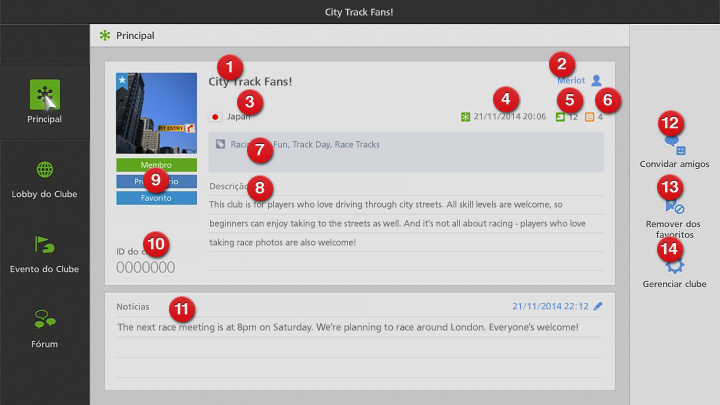
A página principal de cada clube contém as seguintes informações:
- Nome do clube
- ID online do proprietário
- Local do clube (Local definido pelo proprietário)
- Data e horário de criação do clube
- Número de membros
- Número de membros que são seus amigos
- Marcadores selecionados
- Descrição do clube
- Seu status (Membro/Proprietário/Favorito)
- ID do clube
- Notícias
- Convidar amigos*
- +Favoritos/Remover dos favoritos
- Gerenciar clube*
- *Esta opção só será exibida se você for o proprietário do clube. O proprietário do clube também pode alterar as informações exibidas aos membros.
Criação de um evento de clube
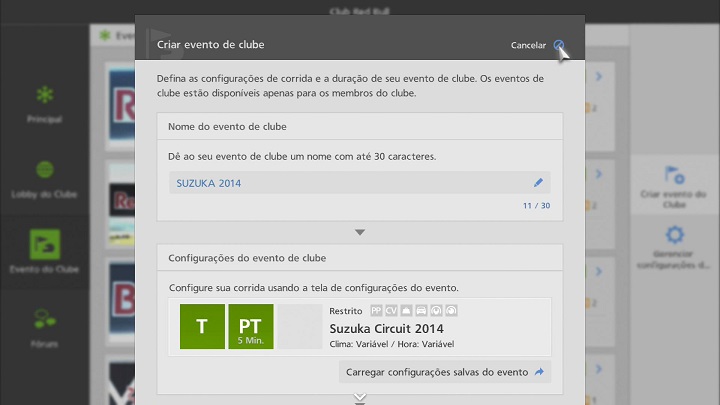
Somente o proprietário do clube pode criar um evento de clube. No máximo 10 eventos de clube podem ser criados para cada clube.
Para criar um evento de clube, primeiro acesse o clube de que é proprietário através da "Minha página" ou da aba "Clubes atuais" na lista de clubes e selecione "Eventos do clube" no lado esquerdo da página principal de seu clube. A tela Eventos do clube será exibida. Selecione "Criar evento de clube" no lado direito desta tela para criar um evento.
- As configurações seguintes podem ser ajustadas na tela Criação de evento de clube:
- Nome do evento do clube: insira um nome para o evento do clube. São permitidos no máximo 30 caracteres.
- Configurações do evento de clube: as diversas decisões que você deve tomar sobre seu evento de clube (pistas, regulamentações, etc.), referidas como "Configurações do evento". Para criar novas configurações de evento, selecione "Criar novas". As configurações de eventos são definidas da mesma maneira que as configurações de salas no modo Lobby de Corrida. Se você já tiver criado e salvo as configurações de evento que deseja usar, selecione "Carregar configurações de evento salvas" para carregá-las. Para obter mais detalhes sobre a opção "Gerenciar configurações do evento", consulte "Gerenciamento de configurações de evento", abaixo.
- Duração do evento de clube: defina a data e horário de início do evento, bem como a data e horário de término.
- Imagem do evento de clube: selecione uma foto para usar como símbolo do evento de clube.
- Descrição do evento de clube: descreva, em até 140 caracteres, por que os membros do clube podem querer participar do evento.
- Após concluir a configuração, selecione "Criar" na parte inferior da tela para criar o evento de clube. Seu evento será exibido na lista de eventos do clube. Se estiver usando os recursos de Comunidade de gran-turismo.com para criar um evento de clube, consulte a página "Conexão com gran-turismo.com" na seção "Comunidade" desse manual.
- Gerenciamento de configurações de evento
- Para criar um evento de clube, você precisará selecionar as configurações do evento. Você pode selecionar suas configurações de evento favoritas quando criar um evento de clube ou selecionar "Gerenciar configurações do evento" para carregar um conjunto de configurações salvas anteriormente.
- Para criar configurações de evento, selecione "Gerenciar configurações do evento" no lado direito da tela do evento de clube. Na tela "Gerenciar configurações de evento", você pode criar, alterar e salvar configurações de evento usando métodos de armazenamento diferentes.
- Os dois métodos de armazenamento para salvar configurações de evento são "Armazenamento do sistema" e "Armazenamento de proprietário de clube". Selecione "Armazenamento do sistema" para salvar dados de configurações em seu sistema PlayStation®3. Selecione "Armazenamento de proprietário de clube" para salvar dados de configurações na rede, disponibilizando-os na tela Criação de evento de clube e na área da Comunidade em gran-turismo.com.
- Ao criar um evento de clube, só é possível carregar configurações de evento do "Armazenamento do proprietário do clube". Não é possível carregar configurações de evento do "Armazenamento do sistema". No lobby do clube ou no modo Lobby de Corrida, só é possível carregar configurações de evento do "Armazenamento do sistema". Não é possível carregar configurações de evento do "Armazenamento do proprietário do clube".
- Até cinco conjuntos de configurações de eventos podem ser salvos usando o "Armazenamento do sistema" e até dez podem ser salvos usando o "Armazenamento de proprietário de clube".
- Após selecionar o método de armazenamento no lado esquerdo da tela "Gerenciar configurações do evento", selecione "Criar novas" no lado direito da tela. A tela Configurações da sala será exibida, permitindo que você escolha uma pista, regulamentações, etc. Selecione "Aplicar alterações", à esquerda da tela, para salvar suas configurações de evento. (As configurações de privacidade da sala não podem ser alteradas de "Somente membros do clube"). Consulte as páginas de 1 a 3 de "Como criar uma sala" na seção "Corridas online" desse manual para obter mais detalhes sobre configurações de salas.
- Uma lista de conjuntos de configurações de eventos salvos é exibida sob o botão "Criar novas" no lado direito da tela "Gerenciar configurações do evento". Essas configurações de evento podem ser retomadas, ajustadas e salvas novamente.

- © 2016 Sony Interactive Entertainment Inc. Developed by Polyphony Digital Inc.
Manufacturers, cars, names, brands and associated imagery featured in this game in some cases include trademarks and/or copyrighted materials of their respective owners. All rights reserved. Any depiction or recreation of real world locations, entities, businesses, or organizations is not intended to be or imply any sponsorship or endorsement of this game by such party or parties. "Gran Turismo" logos are registered trademarks or trademarks of Sony Interactive Entertainment Inc.
